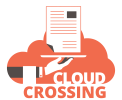アカデミーでは、Butler製品(PDF Butler・SIGN Butler・COLLABORATION Butler・BULK Butler)の使い方を学ぶことができるコンテンツを掲載しております。
CloudCrossing Japan公式YouTubeコンテンツ(日本語)、および CloudCrossing公式YouTubeコンテンツ(英語)と併せてご参照ください。
※本コンテンツは、Academy(英語版)からの抜粋版となりますので、予めご了承ください。
※CloudCrossing公式YouTubeコンテンツ(英語)は、YouTubeの自動字幕・翻訳機能をご活用ください。
はじめに
PDF Butlerは30日間の無料トライアルが可能です!
AppExchangeで”今すぐ入手”ボタンをクリックしたら、初期設定を行うだけ。たった10分で設定が完了します。
初期設定が完了すれば、今すぐ使い始めることができます!
わずか15分でサンプルの見積書が作成できます。データソースの作成、ドキュメント変数の配置、テーブル行の繰り返しといった基本操作を理解することができます。以下のYouTube動画と見積書テンプレートを基にご設定ください。
PDF Butler | ドキュメント変数の種別・設定
ドキュメント変数はテンプレートのドキュメントにSalesforceのデータを取り込み、動的に表示するための機能です。
一般的なテキスト項目の表示からテーブル行の繰り返しまで、様々な表現を簡単に実装できます!
最も利用する変数の種別です。Salesforceの一般的なテキスト項目とドキュメント変数を1対1で置き換えるために、このシングルの変数を使用します。
タイトル型のドキュメント変数を利用することで、生成するドキュメントの名前を動的に設定することができます。
条件ロジックを利用することでテーブル行や段落、テーブルに表示/非表示するレコードを制御することができます。
また、応用することで特定の条件に合致した場合のみ対象の行や画像をテーブルに表示する、といったことも可能になります。
商品画像(複雑ではない) 商品画像テンプレート ケース画像(やや複雑) ケース画像テンプレート ロゴ画像 (非常に複雑) プレースホルダー画像 画像サイズ最適化
複数のリッチテキスト画像を処理する必要がある場合、SFDCの制限にかかることがあります。PDF Butler Image Processorは、SFDCの制限を回避し、リッチテキスト画像を処理できます。 契約内容によっては、追加費用が発生する場合がありますので、アカウントマネージャーにご確認ください。
- Actionableで使用するクラス:
PDFB_Act_RichTextPicsByUrl - Actionableの “When”を確認: データソースの後(BEFORE_BUT_AFTER_DATASOURCES)であることを確認してください。
- KeyValue DataSourceのフィールド:
– pdfbutler_parentId
– pdfbutler_url
このオプションが無効になっている場合、テクニカルサポート(support@pdfbutler.com)までご連絡いただければ、無料で有効に設定変更いたします。
Salesforceに数式項目を作成することなく、四則演算を行いたい場合、関数型の変数が利用できます。
SIMPLE COLUMN REPEATER ドキュメント
PDF Butler | データソース(DataSource)の設定
デモドキュメントおよび画像プレースホルダーをダウンロードのうえ、設定方法をご確認ください。
複雑なデータモデルでデータを選択できます。これは、PDF Butlerの最も強力な機能の一つですが、理解するのは大変です。ネストされたDataSourceについて、解説します。
Filtered DataSources
Filtered Child DataSources
PDF Butler | ドキュメント設定(Doc Config)
PDF Butlerのドキュメント設定(Doc Config)で利用できる各ドキュメントタイプについて概要を説明します。
Salesforce のデータを使って Excel (XSLX) のドキュメントを生成することができます。
PDF Butler | FAQ
そのため、最良の支援方法は、あなたの組織(Org)にアクセスすることです。
ユーザーを作成する必要はなく、一定時間だけアクセスを許可することができます。これにより、私たちはあなたの質問を確認することができます。
“CloudCrossing サポート”にログインを許可する必要があります。これは、PDF Butler製品を開発している当社の社名です。
代理ログインの設定手順(日本語マニュアル)
“Oops, there was an error rendering Canvas application
(Canvasアプリケーションのレンダリングにエラーが発生しました)”
または
“Your Browsing session has ended or is invalid
(ブラウズセッションが終了したか、無効です)”
sfdx force:user:password:generate –targetusername
sfdx force:user:display -u
IDE(例えばVSCode)を使ってorgを開くと、エラーが出ます。設定ページを開くと、”Your browsing session has ended or is invalid “というエラーが表示されます。
そこで、Salesforceからメールが送信されますが、メールの送信元アドレスは「igor.stuyver@xyz.com」です。送信元サーバーがドメイン「xyz.com」のものではないため、これはSPAMとみなされます。もし、誰でもあなたのドメインからメールを送ることができたら…フィッシングはとても簡単になりますね。
では、Salesforceがあなたのドメインからメールを送信できるようにするには、どうすればよいのでしょうか?
Salesforceの管理者とドメインの管理者が一緒になって、わずか10分で設定できます。
以下の記事とビデオを参照してください。
DKIM (Domain Keys Identified Mail)
お問い合わせ
PDF Butler製品に関するお問い合わせは、以下のWebフォームよりお気軽にご連絡ください。